
Avant de lancer le jeu, téléchargez le mod que j’utilise : Research Unleashed. C’est un pack de 3 mods en un : il y a une amélioration graphique (surtout les icônes), une amélioration des IAs et enfin une amélioration de l’arbre de recherches (plus équilibré et un peu plus lent en début de partie, pour la fin par contre il ajoute plein de techs méga cheatées, comme du warp quasi instantané entre autres, pour que les fins de parties soient plus variées).
Ce mod est en anglais (forcément), il est probablement possible de l’utiliser avec le mod Français en même temps, seuls les ajouts de Reasearch Unleashed ne seraient alors pas traduits. Mais sauf si vous ne connaissez que 3 mots d’anglais, je vous conseille de jouer en anglais, peu importe si vous avez un niveau faible. Du moment que vous comprenez « exploit planets then kill, destroy or enslave them to win » alors vous n’avez pas besoin de plus de vocabulaire ! (Bon d’accord j’exagère un peu). Mais c’est plus simple pour préparer le jeu et de toute façon je joue en anglais, vous aurez tous les termes et captures d’écran en anglais.
Décompressez le fichier téléchargé dans [chemin/vers]/Distant Worlds/Customization (dans Steam/steamapps/common si vous l’avez depuis steam), et c’est tout ! Lancez le jeu. Le chargement initial peut être un peu long mais c’est normal. Il l’est d’ailleurs même sur un SSD, c’est assez étrange. Bref, une fois sur l’écran principal il vous faut activer ce mod. Allez dans « change theme » et sélectionnez Research Unleashed, validez (avec « switch theme »). C’est tout. Heureusement que ce système a été mis en place car ça permet de pouvoir l’enlever ou en mettre un autre sans avoir à réinstaller le jeu ou à s’embêter avec plein de fichiers backup, comme c’était le cas dans les jeux de la décennie précédente !
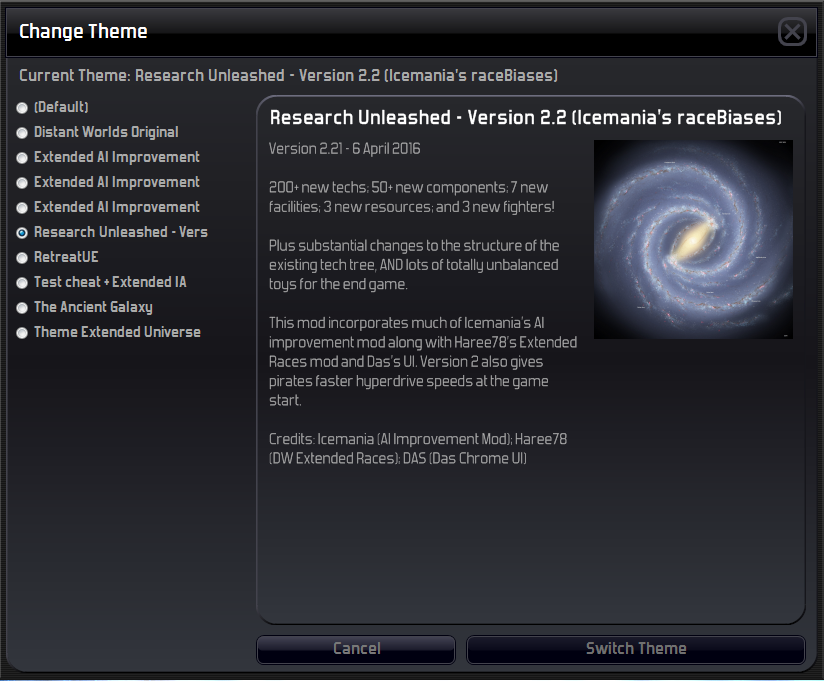
Configuration du jeu
On va maintenant configurer les différentes automatisations que le jeu permet. Comme le titre du dossier l’indique, on va jouer complètement en manuel pour avoir la meilleure expérience possible. Il est vrai qu’il est tentant d’automatiser certaines parties du gameplay comme le design (je l’ai d’ailleurs mentionné dans l’article de présentation) mais dans un sens ce n’est pas en jouant à la moitié du jeu que vous allez bien comprendre ce qu’il se passe. Ne vous inquiétez pas on va procéder doucement par petit morceau, c’est à ça que sert ce tuto. Allez dans les options (dans le menu principal).
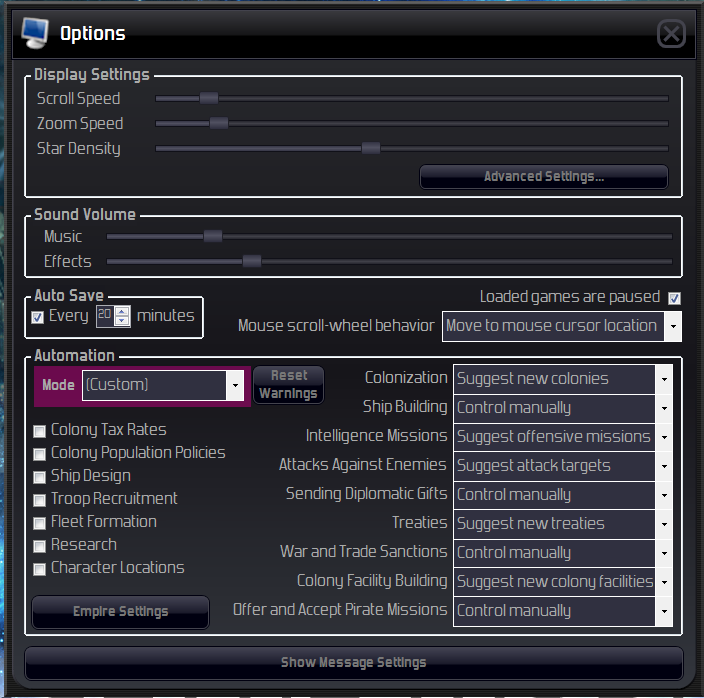
Configurez les différentes boîtes et listes comme dans la capture ci-dessus. Il n’y aura aucune automatisation donc mais on laisse quelques suggestions car c’est toujours pratique. Si à un moment durant la partie vous vous faîtes spammer de suggestions, vous savez où aller pour les enlever. Par ailleurs ces suggestions ne prennent pas forcément en compte l’état global de votre empire, elles sont à prendre avec des pincettes. Je pense à celle qui suggère des colonies par exemple, vous la verrez souvent. Ne colonisez pas chaque planète qu’elle vous propose de faire, sinon vous allez coloniser beaucoup trop vite au début (vous comprendrez plus loin pourquoi).
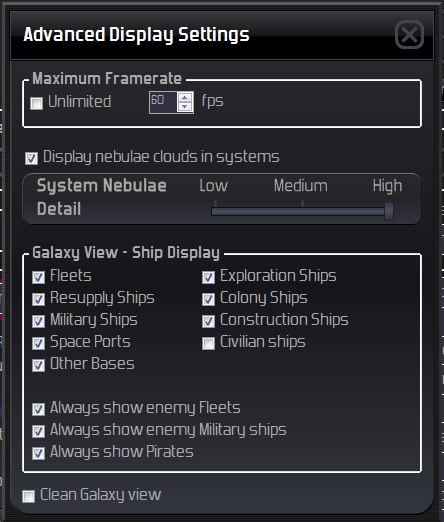
Cliquez ensuite sur « empire settings » :
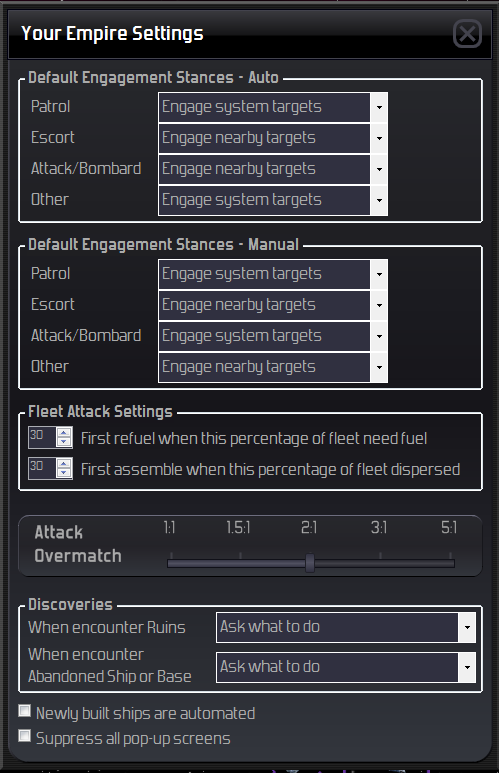
Et enfin sur « Message settings » :
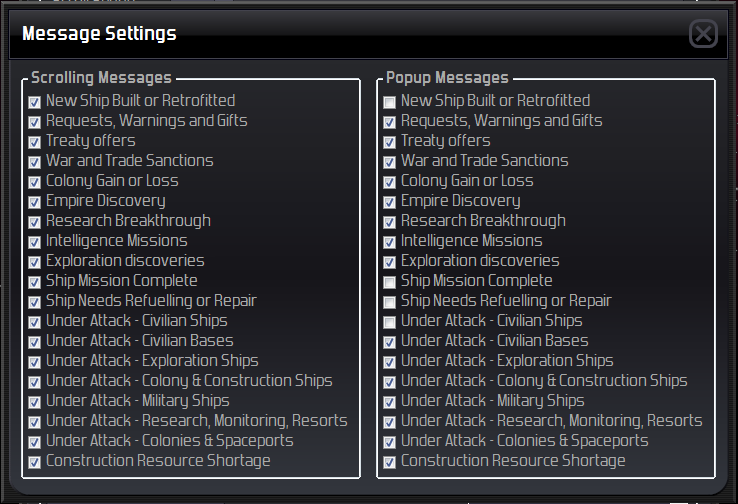
Bien ça y est pour la configuration, maintenant on va pouvoir lancer cette partie ! Choisissez « custom game as standard empire » (dans « start new game ») et cliquez sur l’article suivant.
